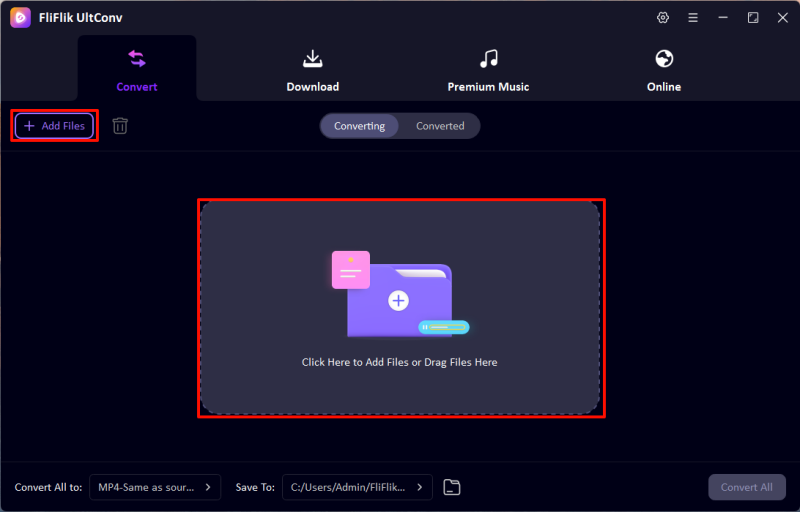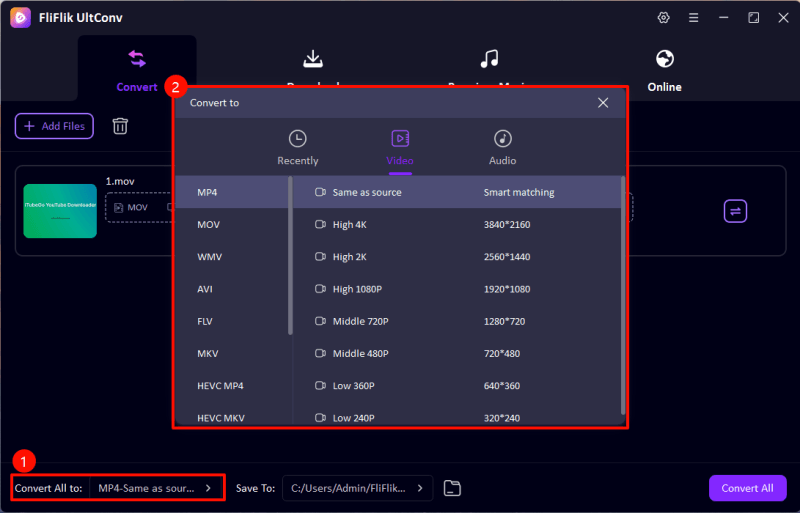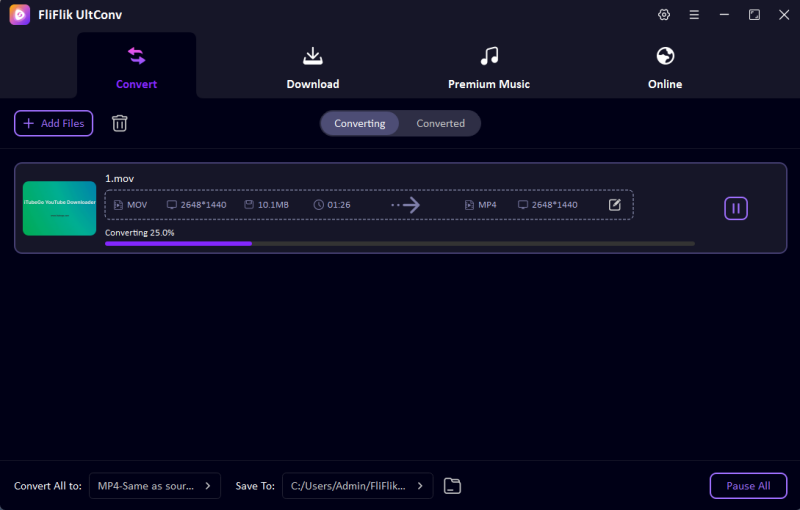인스타그램은 영상 공유에 가장 인기 있는 플랫폼 중 하나이지만, 특정 형식 요구사항으로 인해 업로드가 까다로울 수 있습니다. MOV 파일을 보유 중이라면 호환성 문제에 직면할 수 있죠. 하지만 걱정하지 마세요! 적절한 도구를 사용하면 MOV 파일을 인스타그램에 적합한 형식으로 간단하게 변환할 수 있습니다.
이 가이드에서는 MOV 파일을 쉽게 변환하고 인스타그램에 업로드하는 방법을 소개합니다. 여러분의 영상이 최적화되어 청중과 공유할 준비가 되도록 도와드리겠습니다. 지금 바로 시작해 볼까요?
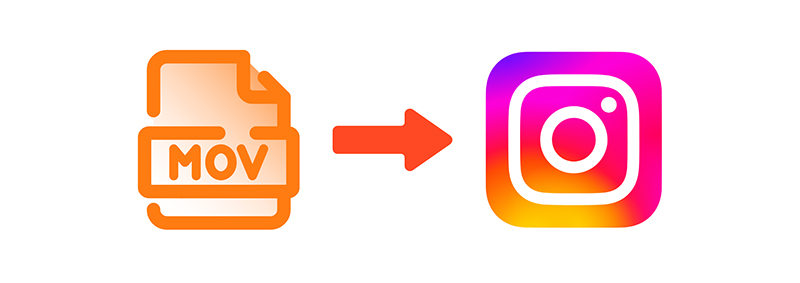
파트 1. 인스타그램에 MOV 동영상을 업로드하는 방법
MOV 형식의 동영상은 특정 해상도 및 파일 크기 등 Instagram의 요구 사항을 충족하기 위해 빠른 변환이 필요한 경우가 많습니다. 올바른 도구를 사용하면 동영상을 업로드할 수 있도록 쉽게 준비할 수 있습니다. 다음은 간단한 단계별 가이드입니다.
- 신뢰할 수 있는 비디오 변환기를 사용하여 MOV 파일을 인스타그램에 최적화된 MP4 형식으로 변환하세요.
- 영상을 인스타그램의 가로세로 비율(예: 4:5, 1:1, 16:9)에 맞게 리사이징하고, 파일 크기가 250MB 이하인지 확인하세요.
- AirDrop, 이메일 또는 USB 케이블을 사용하여 파일을 스마트폰으로 옮기세요.
- 인스타그램을 열고 영상을 선택한 후, 자르기나 필터 추가와 같은 마지막 편집을 완료하고 게시하세요.
파트 2. 왜 인스타그램에 MOV 파일을 업로드할 수 없나요?
“내 MOV 파일이 Instagram에서 작동하지 않는다”고 생각해 본 적이 있다면 혼자가 아닙니다. Instagram에는 MOV 파일이 종종 충족되지 않는 엄격한 비디오 요구 사항이 있습니다. MOV는 iPhone 및 전문 카메라와 같은 장치에서 일반적으로 사용하는 고품질 비디오 형식입니다. 그러나 Instagram은 더 원활한 재생과 더 나은 호환성을 위해 H.264 압축이 적용된 MP4 파일을 선호합니다.
MOV 파일의 일반적인 문제 중 하나는 큰 크기와 해상도로 인해 Instagram의 업로드 제한을 초과할 수 있다는 점입니다. 인스타그램은 동영상을 250MB 이하로 설정해야 하며, 해상도는 1:1(사각형), 4:5(portrait) 또는 16:9(landscape)와 같습니다. 또한 프레임 속도는 30 fps을 초과해서는 안 되며, 일반 게시물의 경우 최대 동영상 길이는 10분, IGTV의 경우 60분입니다.
MOV 파일에는 인스타그램에서 지원하지 않는 코덱이 포함되어 있기 때문에 업로드 오류가 발생할 수도 있습니다. 이 문제를 해결하려면 동영상 변환기를 사용하여 MOV 파일을 MP4로 변환해야 합니다. 변환하는 동안 해상도, 비트 전송률 및 프레임 속도를 조정하여 파일이 Instagram의 요구 사항을 충족하는지 확인하세요. 동영상을 적절하게 준비하면 호환성 문제 없이 원활하게 콘텐츠를 공유할 수 있습니다.
파트 3. 윈도우/맥에서 최고의 인스타그램용 MOV 변환 도구
MOV 파일을 인스타그램에 업로드하는 데 어려움을 겪고 있다면, FliFlik UltConv 동영상 변환기가 완벽한 해결책입니다. 이 강력한 변환 도구는 MOV 동영상을 인스타그램의 형식 요구 사항에 맞게 손쉽게 변환해 줍니다. Windows와 Mac 모두에서 사용할 수 있으며, 빠르고 간편한 변환 과정을 제공합니다. MOV 파일을 인스타그램용 MP4로 변환하거나 원활한 재생을 위해 영상을 최적화하는 등, UltConv는 고품질 결과를 보장하는 신뢰할 수 있는 도구입니다.
- MP4, WMV, AVI, FLV 등 다양한 영상을 MOV로 변환 가능
- 화질 손실 없이 빠른 속도로 영상 변환하기
- 1080p, 4K 등 고화질 영상 변환 지원
- 초간한 조작 방법으로 누구나 쉽게 사용할 수 있음
FliFlik UltConv 사용법
-
컴퓨터에 FliFlik UltConv를 다운로드하여 설치합니다.
-
UltConv를 실행하고 변환할 MOV 동영상을 가져옵니다. 파일을 끌어다 놓거나 ‘파일 추가’ 버튼을 사용할 수 있습니다. UltConv를 사용하면 여러 파일을 동시에 가져올 수 있습니다.
![UltConv에서 동영상 업로드하기]()
-
출력 형식으로 MP4를 선택하고 Instagram의 요구 사항에 맞게 해상도 및 종횡비 등의 설정을 조정한 후 대상 폴더를 설정합니다.
![UltConv 출력할 영상 형식을 선택하기]()
-
변환 버튼을 클릭하면 UltConv가 파일을 빠르게 처리합니다. 완료되면 동영상을 Instagram에 업로드할 준비가 완료됩니다!
![UltConv 영상 파일 변환 시작하기]()
파트 4. 인스트그램에 동영상 업로드에 대한 FAQs
Q1: 인스타그램에 MP4를 업로드할 수 있나요?
예, Instagram은 선호하는 동영상 형식 중 하나로 MP4를 지원합니다. 업로드 문제를 방지하려면 파일이 H.264 코덱, AAC 오디오 압축, 적절한 해상도 등 Instagram의 기술 요구 사항을 충족하는지 확인하세요.
Q2: 인스타그램에 가장 적합한 파일 형식은 무엇인가요?
Instagram에 가장 적합한 파일 형식은 H.264 비디오 코덱과 AAC 오디오가 포함된 MP4입니다. 이 형식은 원활한 재생, 고품질 및 Instagram 플랫폼과의 호환성을 보장합니다.
Q3: 인스타그램에 가장 적합한 동영상 크기는 무엇인가요?
Instagram에 권장되는 동영상 크기는 콘텐츠 유형에 따라 다릅니다. 피드 게시물의 경우 정사각형 동영상에는 1080 x 1080 픽셀이, 세로형 동영상에는 1080 x 1350 픽셀이 가장 적합합니다. 스토리 및 릴은 세로 형식의 경우 1080 x 1920픽셀이어야 합니다. 파일 크기는 250MB 미만으로 유지해야 합니다.
마무리
올바른 도구를 사용하면 MOV 파일을 인스타그램에 쉽게 업로드할 수 있습니다. 동영상을 인스타그램과 호환되는 형식으로 변환하면 원활한 업로드와 최적의 재생을 보장할 수 있습니다.
FliFlik UltConv는 빠르고 효율적이며 고품질 변환을 제공하는 최적의 솔루션으로, 인스타그램의 요구 사항에 맞춰 영상을 변환해 줍니다. 지금 UltConv를 사용해 보다 쉽고 편리하게 동영상을 공유해 보세요!